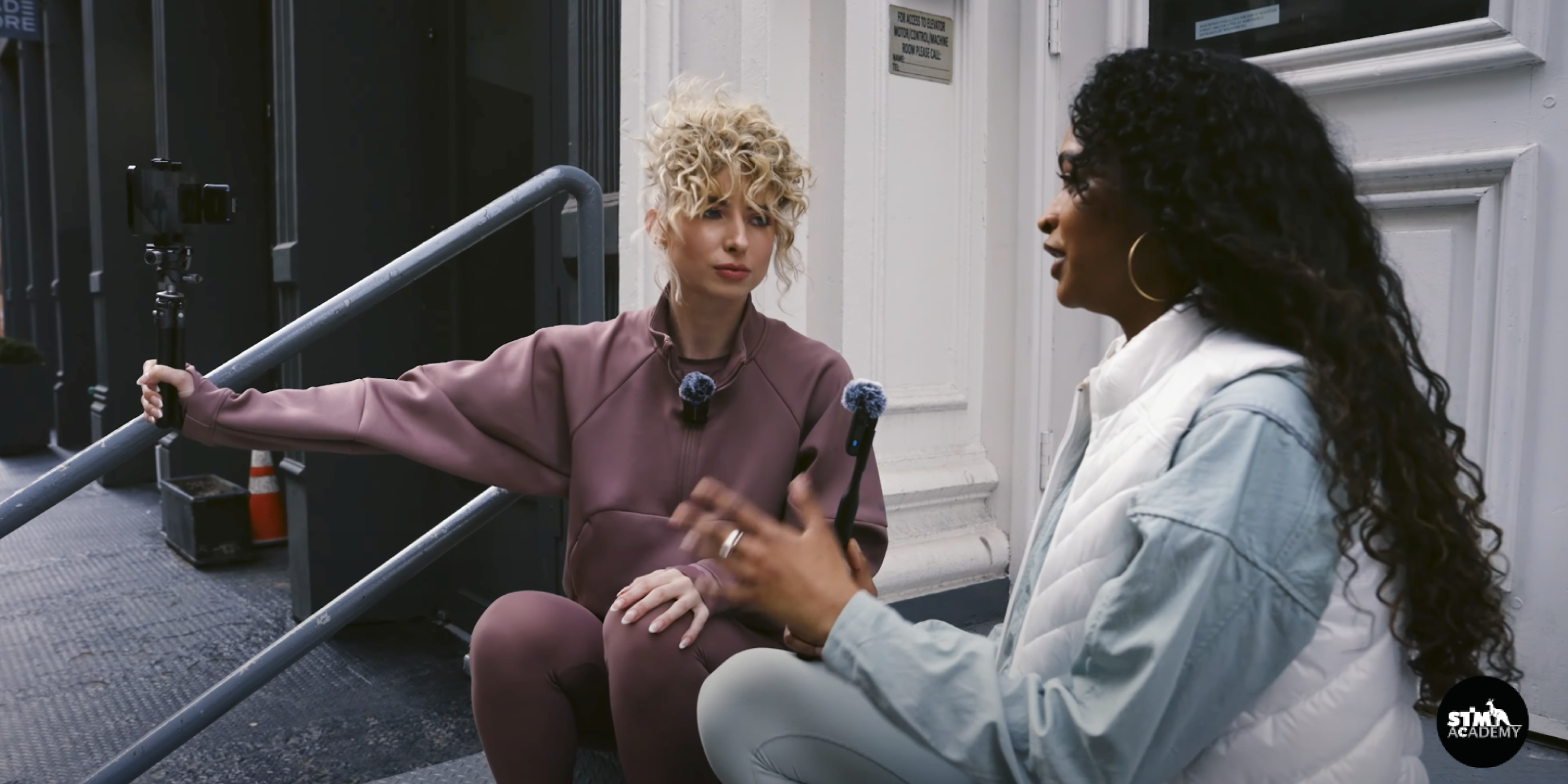สำหรับคนทำคอนเทนต์ ไม่ว่าจะเป็น YouTuber, Vlogger หรือ Podcaster ต่างรู้ดีว่าคุณภาพเสียงที่ดีนั้นสำคัญแค่ไหน Blink500 B2+ ไมค์ไวเลสตัวใหม่จาก Saramonic จึงถูกพัฒนามาพร้อมกับ 3 โหมดลดเสียงรบกวน (Noise Reduction) ที่จะช่วยให้คุณอัดเสียงได้อย่างมืออาชีพ ไม่ว่าจะอยู่ที่ไหนก็ตาม
ทำความเข้าใจ “Noise Reduction” เพื่อเสียงที่คมชัดกว่าเดิม
การตัดเสียงรบกวน หรือ Noise Reduction หรือที่เรียกย่อสั้นๆ ว่า “NR” เป็นอีกหนึ่งฟีเจอร์สำคัญในการบันทึกเสียง โดยเฉพาะเมื่อต้องทำงานในสภาพแวดล้อมที่เต็มไปด้วยเสียงรบกวนรอบข้าง
โดยฟีเจอร์นี้คือการลดทอนเสียงที่ไม่พึงประสงค์ เพื่อให้เสียงที่ต้องการโดดเด่นและคมชัดยิ่งขึ้น ซึ่ง Blink500 B2+ เข้าใจความต้องการตรงนี้ จึงมาพร้อม 3 โหมดตัดเสียงรบกวน เพื่อให้คุณเลือกปรับระดับความใสของเสียงได้ตามต้องการ
Blink500 B2+ กับโหมด Noise Reduction
1. โหมด Weak เน้นเสียงธรรมชาติ คมชัดทุกการสื่อสาร

โหมด Weak เป็นโหมดลดเสียงรบกวนที่เน้นความเป็นธรรมชาติของเสียง เหมาะสำหรับสถานการณ์ที่คุณต้องการลดเสียงรบกวนเบื้องหลังลงเล็กน้อย แต่ยังคงรักษาความเป็นธรรมชาติของเสียงพูดเอาไว้ เช่น ในออฟฟิศที่เงียบๆ สตูดิโอภายในบ้าน หรือสถานที่ที่มีเสียงพูดคุยหรือเสียงเครื่องใช้ไฟฟ้าเบาๆ
เมื่อเปิดใช้งานโหมด Weak Noise Reduction ไมค์ตัวนี้จะทำการลดเสียงรบกวนแบบเบาๆ เพื่อให้เสียงจากสภาพแวดล้อมของคุณยังคงผ่านเข้ามาได้บ้าง ในขณะเดียวกันก็ลดเสียงรบกวนที่ไม่พึงประสงค์ลง

โหมด Strong คือตัวเลือกที่ออกแบบมาเพื่อกำจัดเสียงรบกวนรอบข้างและสัญญาณรบกวนได้มากที่สุด โหมดนี้เหมาะอย่างยิ่งสำหรับสถานการณ์ที่คุณต้องบันทึกเสียงในสภาพแวดล้อมที่มีเสียงดัง เช่น ถนนที่มีการจราจรคับคั่ง งานอีเวนต์ที่มีผู้คนพลุกพล่าน หรือห้องที่มีเสียงรบกวนจากสภาพแวดล้อม
เมื่อเลือกโหมด Strong แล้ว ไมค์ตัวนี้จะกรองเสียงที่ไม่ต้องการออกไปอย่างมีประสิทธิภาพ เพื่อให้มั่นใจว่าเสียงของคุณจะเป็นเสียงหลักของการบันทึก
3. โหมด Off บันทึกเสียงแบบไร้การปรุงแต่ง
นอกจากนี้ Blink500 B2+ ยังมีโหมดปิดการลดเสียงรบกวน (Off Noise Reduction Mode) สำหรับสถานการณ์ที่คุณต้องการบันทึกเสียงโดยไม่ผ่านกระบวนการลดเสียงรบกวนใดๆ
เหมาะสำหรับการบันทึกในสภาพแวดล้อมที่มีเสียงรบกวนน้อย เช่น ในสตูดิโอที่เงียบมากๆ หรือระหว่างการบันทึกเสียงคนเดียว ซึ่งโหมด Off ช่วยให้คุณสามารถบันทึกเสียงได้เต็มช่วง รวมถึงเสียงรบกวนรอบข้าง โดยไม่ผ่านกระบวนการประมวลผลใดๆ
เคล็ดลับปรับ Noise Reduction สู่คุณภาพระดับโปร

– ประเมินสภาพแวดล้อม
ขั้นแรก สำรวจเสียงรอบข้างในพื้นที่อัดเสียงของคุณก่อนว่ามีเสียงอะไรบ้าง ดังแค่ไหน เพื่อเลือกโหมดตัดเสียงรบกวนที่เหมาะสม
– เริ่มต้นเบาๆ
ถ้าไม่แน่ใจว่าจะใช้โหมดไหน เริ่มต้นที่โหมด “Weak” ก่อนเลย โหมดนี้จะช่วยลดเสียงรบกวนเล็กน้อยแบบเนียนๆ เพื่อคงความเป็นธรรมชาติของเสียงพูดของคุณ
– ฟังเสียงตัวเอง
ระหว่างอัดเสียง ลองฟังดูว่าเสียงของคุณเพี้ยนหรือผิดปกติไปไหม ถ้ามี ให้ลองเพิ่มระดับการตัดเสียงรบกวนดู
– ปรับให้พอดี
ถ้าโหมด “Weak” ยังเอาไม่อยู่ ให้ลองเปลี่ยนไปใช้โหมด “Strong” ซึ่งจะช่วยตัดเสียงรบกวนได้เต็มที่ แต่ก็อาจทำให้เสียงฟังดูไม่เป็นธรรมชาติเท่าไร
– ทดลองเพื่อหาจุดที่ใช่
แต่ละสถานที่ไม่เหมือนกัน ดังนั้นคุณอาจต้องลองผิดลองถูกสักหน่อยเพื่อหาการตั้งค่าที่เหมาะสมที่สุด อย่ากลัวที่จะทดลองใช้โหมดต่างๆ แล้วปรับตามความต้องการ เพื่อให้ได้คุณภาพเสียงที่ดีที่สุด
– ใช้คู่กับเทคนิคการใช้ไมค์ที่ดี
ถึงแม้ฟังก์ชัน Noise Reduction จะมีประสิทธิภาพ แต่ก็ไม่ควรใช้แทนการจัดวางตำแหน่งไมโครโฟนและการจัดการเสียงที่ดีนะครับ วางไมค์ใกล้ปากประมาณ 6-12 นิ้ว พูดให้ชัดเจนด้วยระดับเสียงที่คงที่ ก็จะช่วยให้ได้เสียงที่ดีขึ้นไปอีก
ตัวอย่างการใช้งานโหมด Noise Reduction
ถ่ายคลิปกลางแจ้งในสภาพแวดล้อมเมืองที่วุ่นวาย
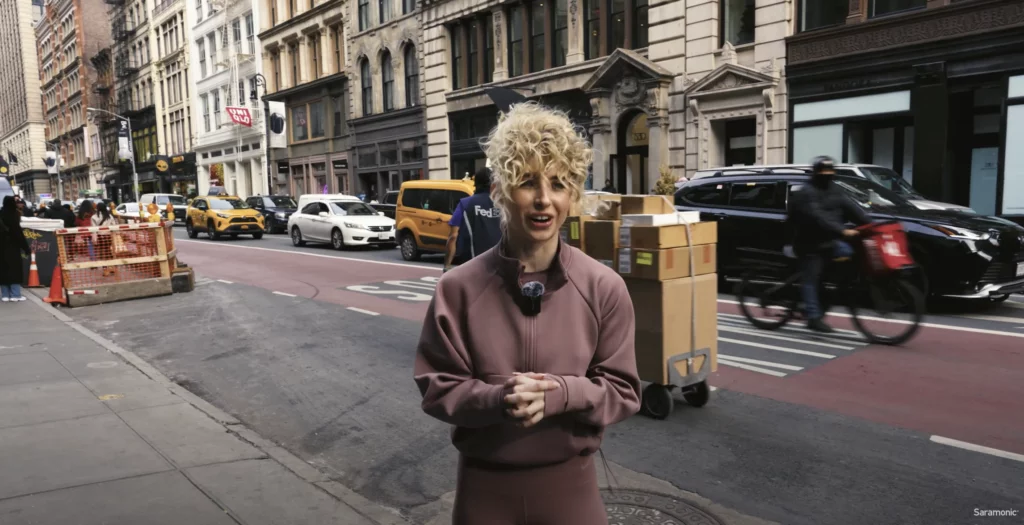
ในสถานการณ์นี้ มักจะมีเสียงรบกวนจากการจราจร การก่อสร้าง ผู้คนพลุกพล่าน ฯลฯ เพื่อลดสิ่งรบกวนเหล่านี้และเน้นไปที่เสียงของตัวแบบของคุณ ให้ใช้โหมดลดเสียงรบกวนแบบ Strong โหมดนี้จะกำจัดเสียงรอบข้างที่ไม่ต้องการออกไปได้อย่างมีประสิทธิภาพ ในขณะที่ยังคงจับเสียงพูดที่ชัดเจนและเป็นธรรมชาติ
บันทึก Podcast ใน Home Studio
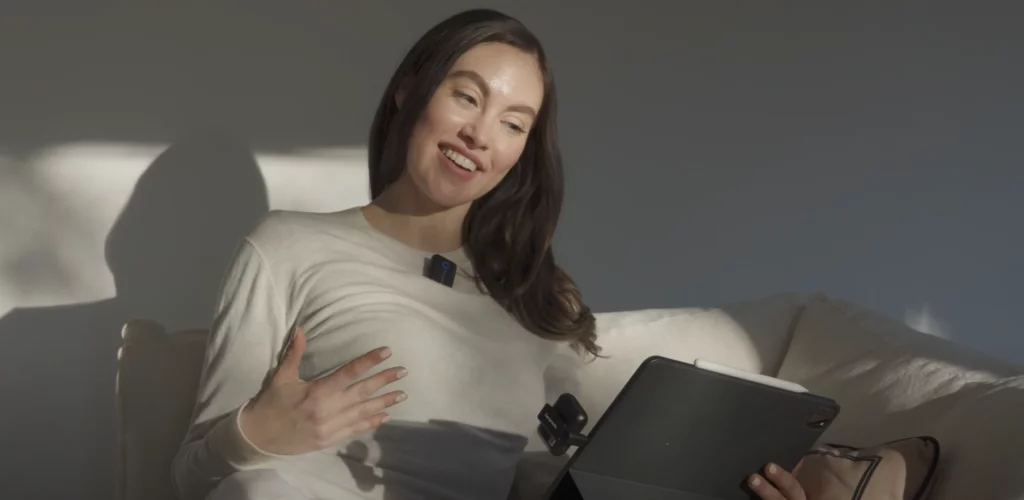
เมื่อบันทึกพอดแคสต์ในโฮมสตูดิโอที่ค่อนข้างเงียบ คุณอาจไม่จำเป็นต้องลดเสียงรบกวนมากนัก ในความเป็นจริง การใช้โหมด Strong อาจทำให้เสียงดูผิดธรรมชาติ ให้ใช้การตั้งค่าลดเสียงรบกวนแบบ Weak ซึ่งจะช่วยลดเสียงรบกวนเล็กน้อยที่รักษาความอบอุ่นและความคมชัดของเสียงของคุณ ในขณะที่ยังคงขจัดเสียงฮัมหรือเสียงดังเล็กน้อย
Livestreaming จากงานอีเวนต์หรือการ Conference ที่มีเสียงดัง
การสตรีมสดจากงานที่มีเสียงดังพร้อมเสียงเพลง ผู้คน และเสียงอื่นๆ อาจเป็นเรื่องที่ท้าทาย เพื่อให้แน่ใจว่าเสียงของคุณมีความชัดเจน ให้ใช้โหมดลดเสียงรบกวนแบบ Strong ซึ่งจะแยกเสียงของคุณและลดสิ่งรบกวนสำหรับผู้ชม
บันทึกการสัมภาษณ์ในสภาพแวดล้อมกึ่งควบคุม

เมื่อบันทึกการสัมภาษณ์ในสำนักงานหรือสตูดิโอที่ค่อนข้างเงียบ คุณจะต้องสร้างสมดุลระหว่างการลดเสียงรบกวนและเสียงธรรมชาติ ในกรณีนี้ ให้ใช้การตั้งค่าลดเสียงรบกวนแบบ Weak ซึ่งจะช่วยลดเสียงรบกวนพื้นหลังเล็กน้อย ในขณะที่ยังคงรักษาความแตกต่างและบรรยากาศของห้อง
บันทึกเสียงในห้องที่มีเสียงสะท้อนมาก
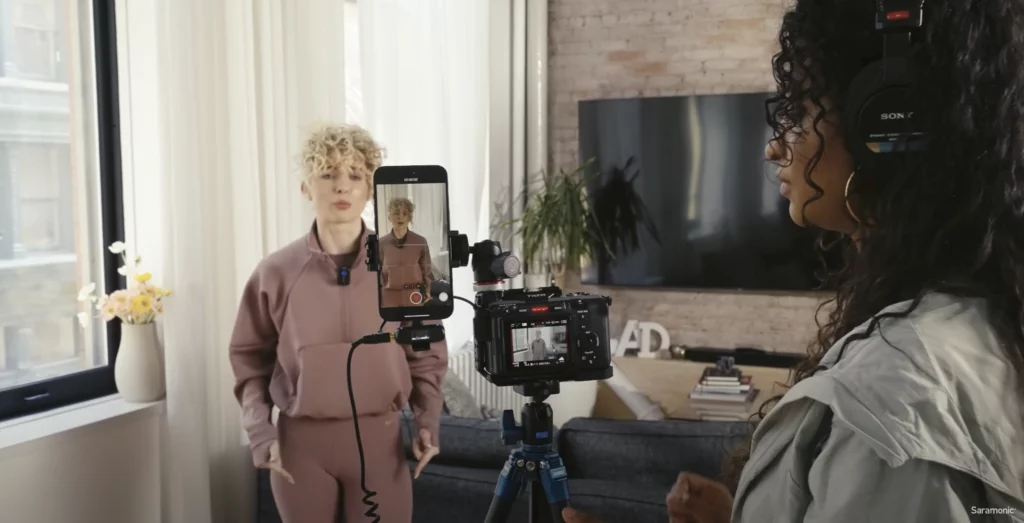
ในห้องที่มีเสียงสะท้อนมาก เช่น ห้องขนาดใหญ่ที่ว่างเปล่า หรือห้องที่มีพื้นผิวแข็ง การตั้งค่าตัดเสียงรบกวนระดับ “ต่ำ” จะช่วยลดเสียงสะท้อนได้โดยไม่ส่งผลกระทบต่อคุณภาพเสียงโดยรวมมากเกินไป นี่เป็นการใช้งานระบบตัดเสียงรบกวนที่ระดับ “ต่ำ” ที่จะช่วยลดเสียงสะท้อนลงได้บ้าง แต่ไม่สามารถกำจัดเสียงสะท้อนได้ทั้งหมด
โดยสรุปแล้ว ขอแนะนำให้ใช้โหมดลดเสียงรบกวนแบบ Weak ก่อน เนื่องจากให้เสียงที่เป็นธรรมชาติและไม่ผ่านกระบวนการมากที่สุด แต่หากคุณอยู่ในสภาพแวดล้อมที่มีเสียงดังมาก ให้ใช้โหมด Strong เพื่อแยกเสียงของคุณ ให้ชัดเจนขึ้น และหากคุณอยู่ในสตูดิโอที่เงียบ คุณสามารถปิดการลดเสียงรบกวนได้เลย เพื่อให้ได้เสียงที่ใส ไร้การ Process ที่สุด
แต่ทางที่ดีกว่านั้น คุณควรทดลองทั้ง 3 โหมด เพื่อให้แน่ใจว่าเสียงที่ได้จะเหมาะสมในสถานการณ์นั้นที่สุด ซึ่ง Blink500 B2+ ช่วยออกแบบมาให้ใช้ฟังก์ชันนี้ได้ง่ายๆ เพียงกดปุ่มลดเสียงรบกวนบนตัวส่งสัญญาณเพื่อวนรอบตัวเลือกต่างๆ บนจอแสดงผล OLED ของเครื่องรับจะระบุว่าเลือกโหมดใดอยู่
Saramonic Blink500 B2+ เปิดตัวมาในราคาเพียง 3,990บาท เท่านั้น ราคาเบาๆ กับฟังก์ชันที่จัดเต็มขนาดนี้ สอบถามรายละเอียดเพิ่มเติมและช่องทางในการสั่งซื้อได้ที่ Facebook : Saramonic Thailand
อ่านบทความเพิ่มเติมได้ที่ Saramonic Blink500 B2+ ไมค์ที่ไม่ให้คุณพลาดโอกาสในการทำ Content